Luminar Neo pakub oma funktsiooniga "Superschärfen" võimsaid tööriistu, mis mitte ainult ei optimeeri üldist foto teravust, vaid pakuvad ka spetsiaalseid kohandusi nagu näo tugevdamine. Selles juhendis näitan sulle samm-sammult, kuidas neid funktsioone efektiivselt kasutada, et saada oma piltidest parim tulemus.
Olulisemad järeldused:
- Funktsioon "Superschärfen" võimaldab paremat detailide esitlust piltidel, kuid võib mõjuda liialdatult, kui seda rakendatakse liiga tugevalt.
- Näo tugevdamine võib olla eriti kasulik portreede puhul, et esile tuua näojooni.
- Tulemused varieeruvad lähtematerjali kvaliteedi järgi; kõik pildid ei pruugi võrdsel määral kasu saada AI-põhisest teravustamisest.
Samm-sammult juhend
Samm 1: Installeerimine ja ettevalmistus
Alusta foto töötlemist veendudes, et Luminar Neo oleks sinu arvutisse installitud. Käivita rakendus ja laadi üles see pilt, mida soovid teravdada. Soovitan alustada veidi uduse pildiga, et saaksid funktsioonide efektiivsust paremini hinnata.
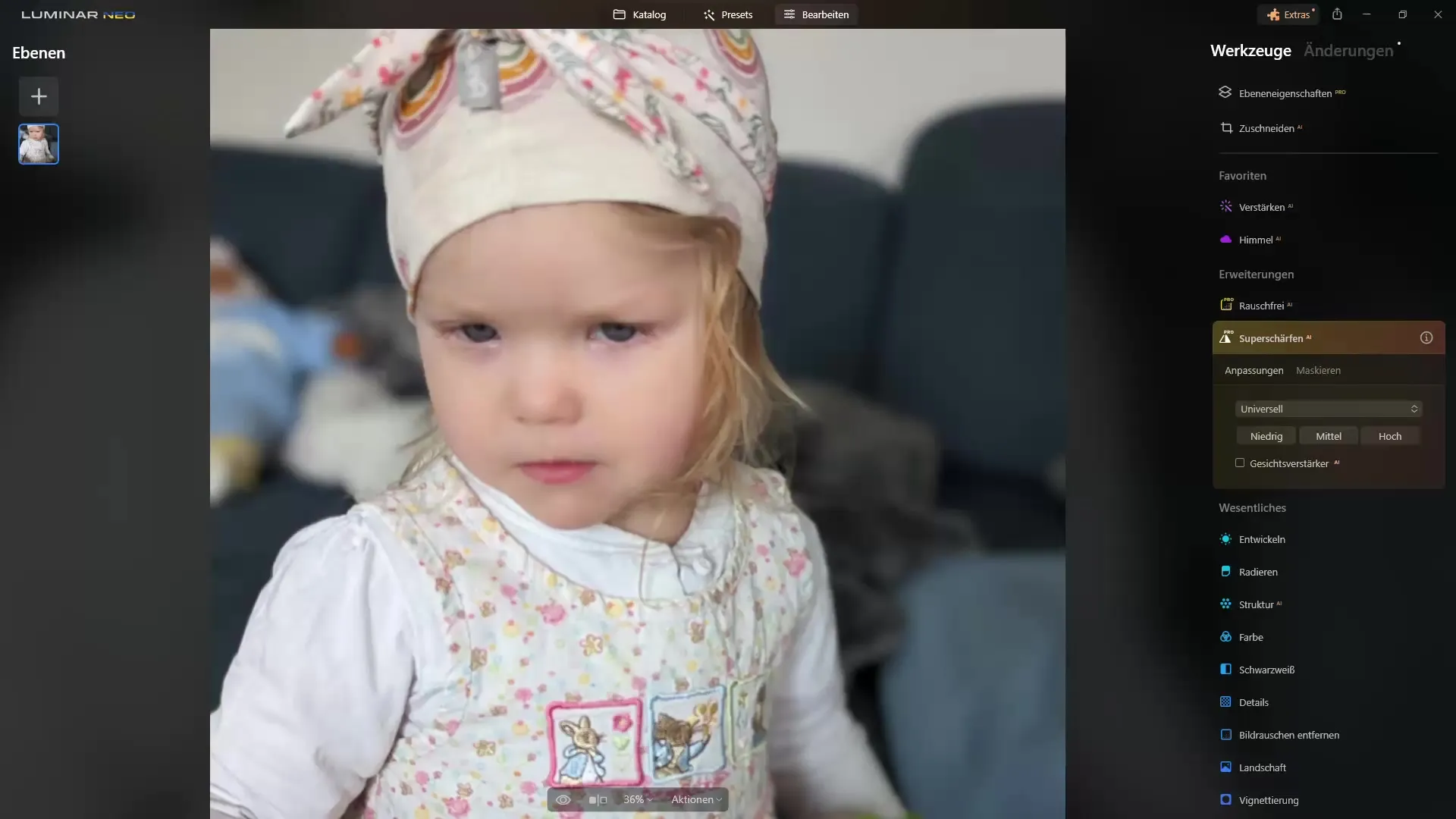
Samm 2: Superschärfen funktsiooni rakendamine
Vali redigeerimismenüüst valik "Superschärfen". Saad teravustamise intensiivsust seada maksimumtasemele, et tuua esile pildi maksimaalsed detailid. Jälgi, kuidas pilt muutub ja milliseid detaile rõhutatakse.
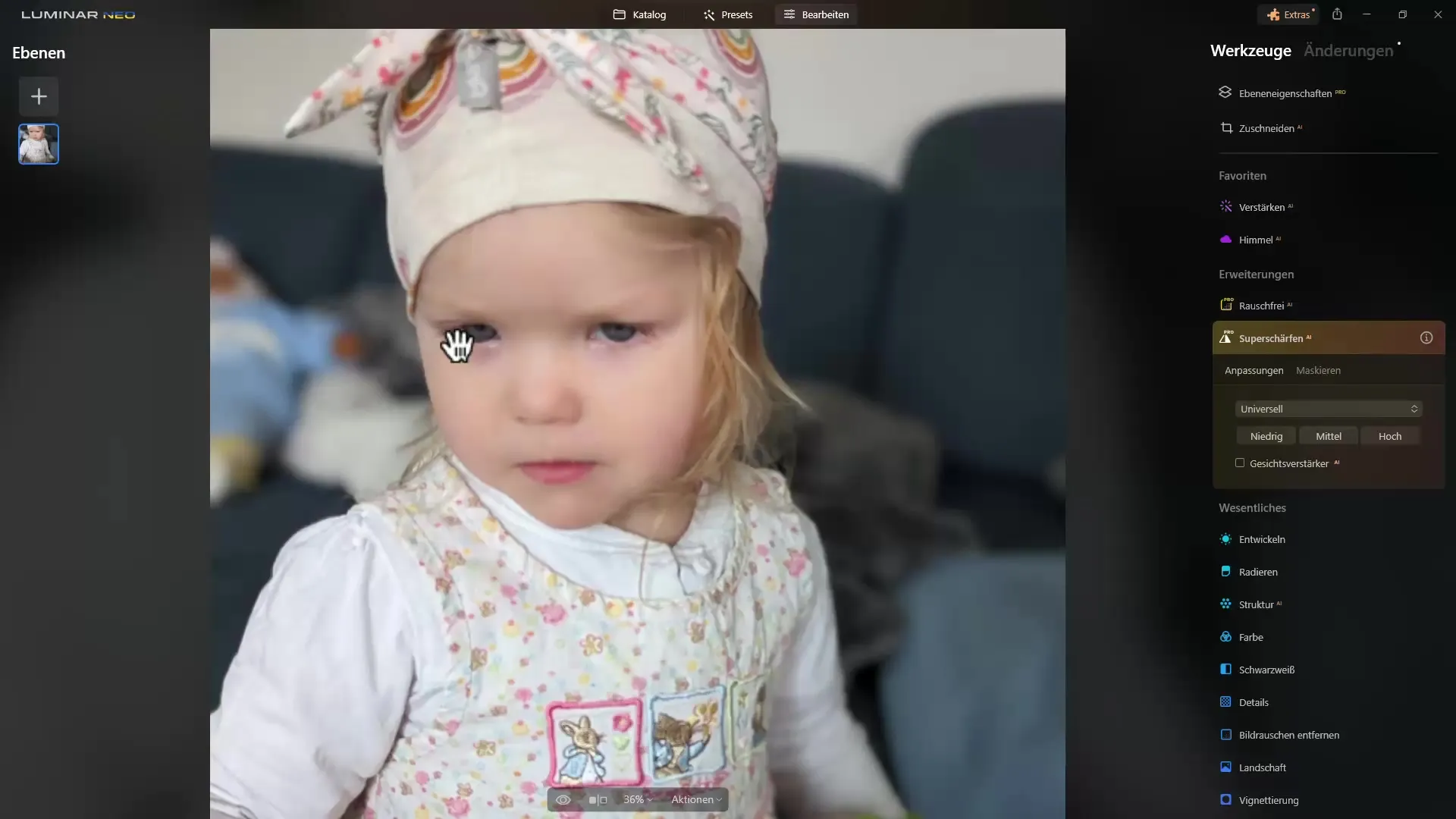
Samm 3: Näo tugevdamise aktiveerimine
Pärast Superschärfen funktsiooni rakendamist saad aktiveerida näo tugevdaja. See funktsioon on eriti kasulik, kui sinu pildil on näod, kuna see aitab selgemalt määratleda näojooni ja esile tuua silmad.
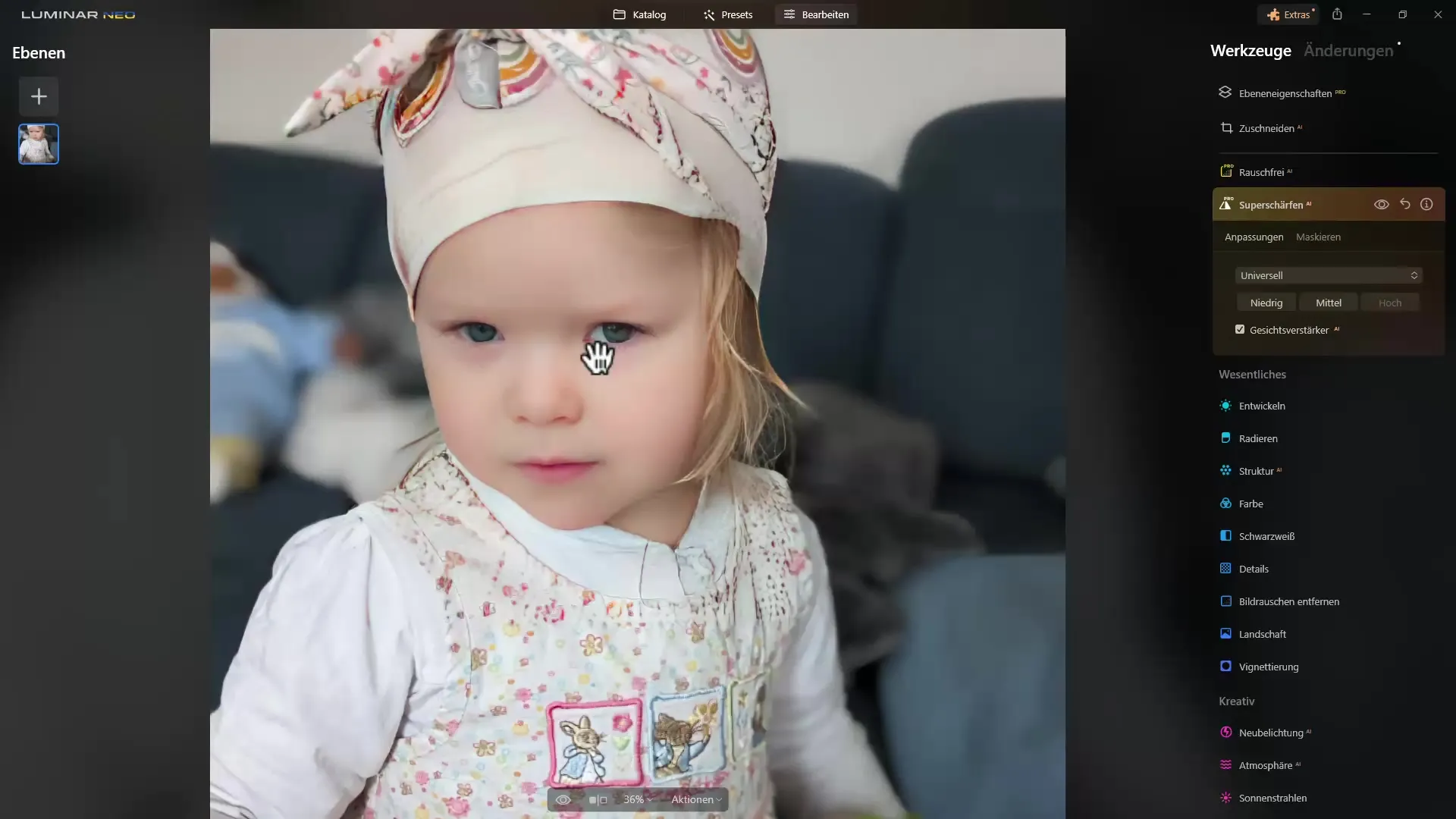
Samm 4: Tulemuste kontrollimine
Võrdle nüüd originaalfotot töödeldud versiooniga. Lülita teravustamine sisse ja välja, et erinevusi märgata. Jälgi, kas sinu isiku nägu, selles juhul ehk laps, näeb parem välja või kas see mõjub liiga dramaatiliselt.

Samm 5: Kohanduste tegemine
Kui pärast töötlemist jääb pilt liiga üle töödeldud mulje, saad teravuse väärtusi hiljem kohandada. Mõnikord on mõõdukas teravdamine meeldivam kui ekstreemne versioon. Kasuta regulaatoreid, et teravust oma maitse järgi kohandada.
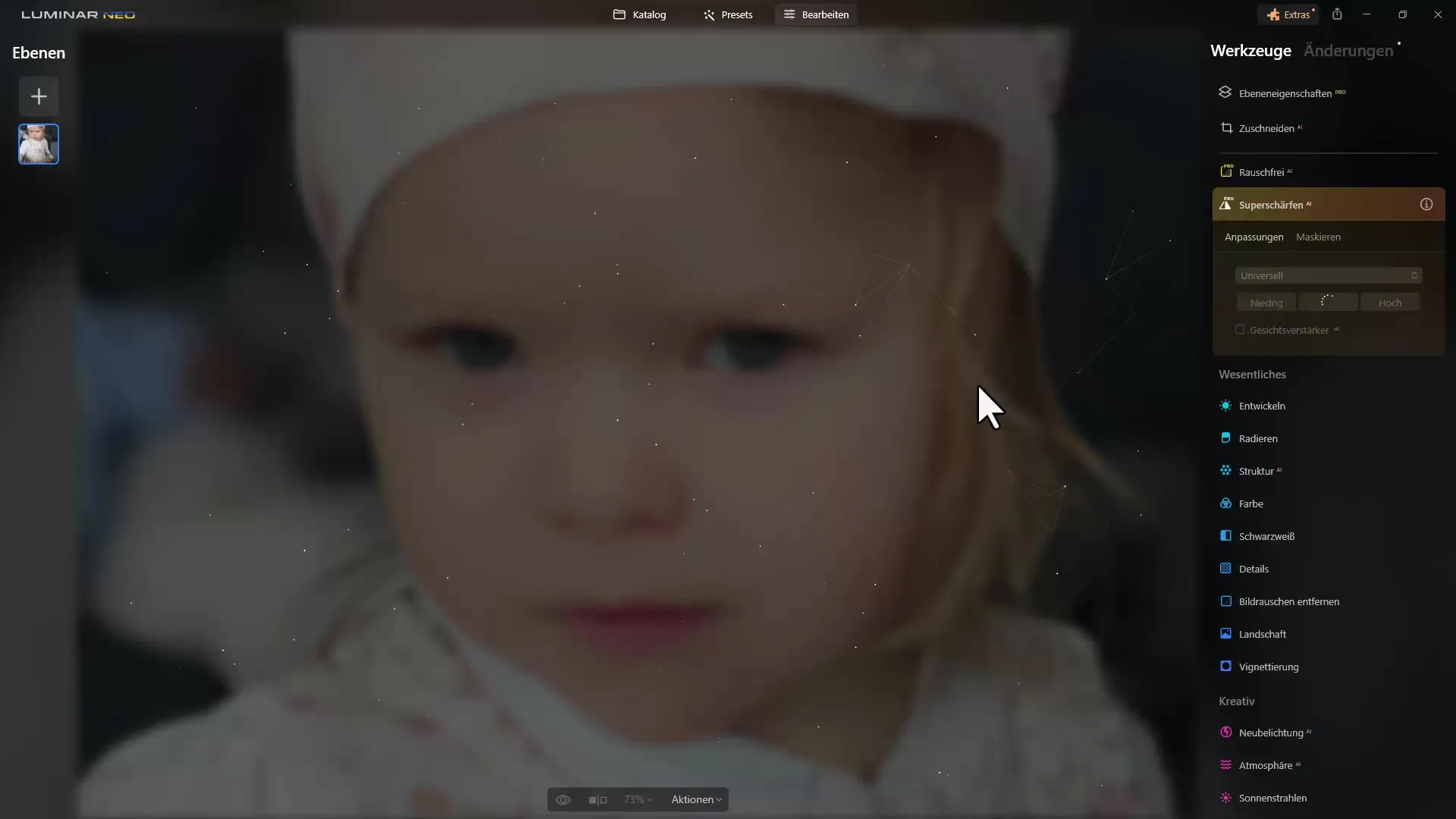
Samm 6: Lisapildi näidete testimine
Testi erinevaid pilte, et kontrollida Superschärfen tööriista jõudlust. Eriti tumedad pildid või need, mis on madala kontrastiga, võivad sageli teravdamisest kasu saada, samas kui teised pildid ei pruugi soovitud efekti näidata.
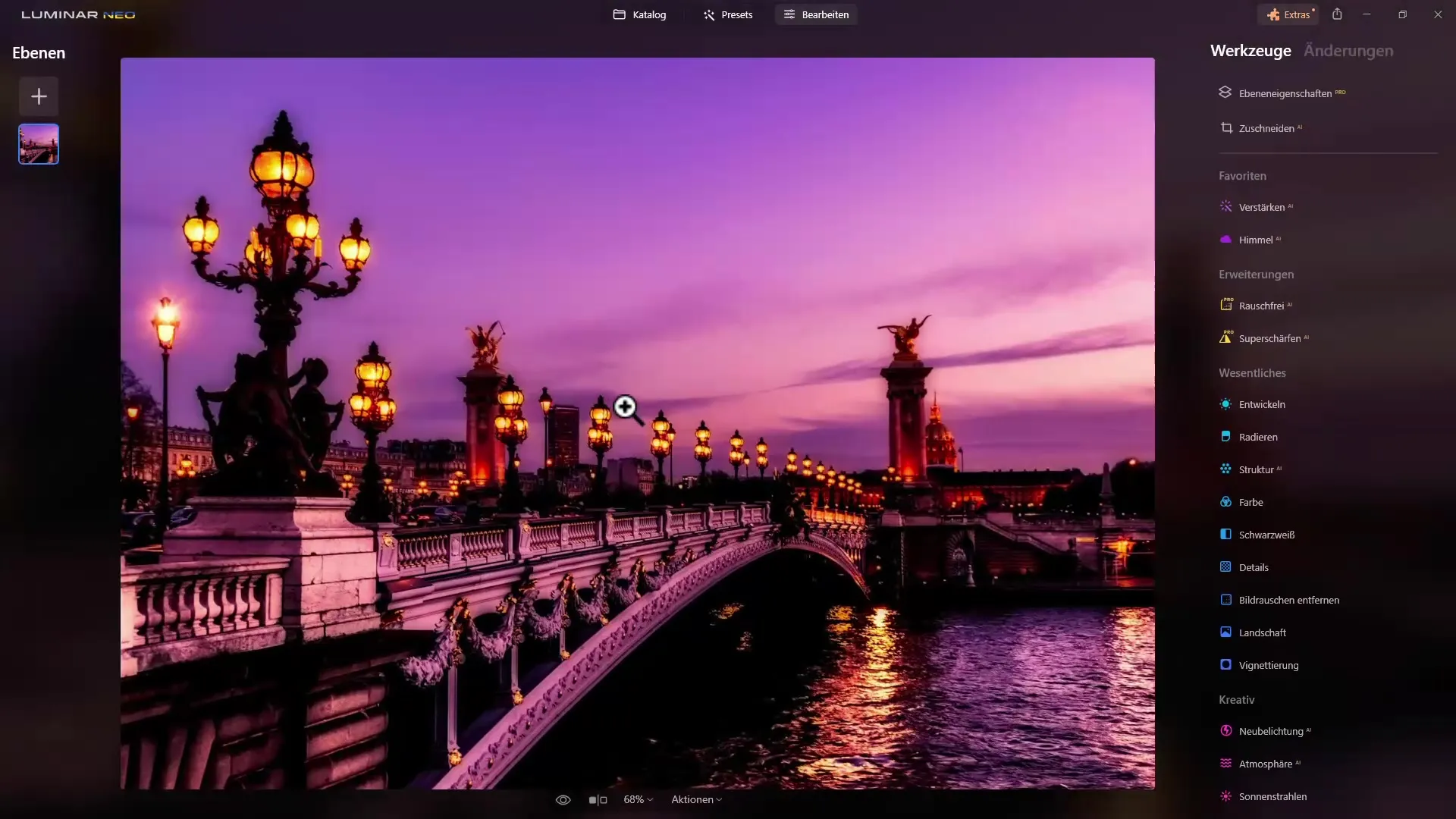
Samm 7: Tulemuste salvestamine
Kui oled oma kohandustega rahul, ära unusta pilti salvestada. Vali valik "Ekspordi" ja vali soovitud formaat ning kvaliteet. Nii saad olla kindel, et sinu töödeldud pildid paistavad kõikjal optimaalselt silma.

Kokkuvõte
Selles juhendis said teada, kuidas rakendada Luminar Neo "Superschärfen" funktsiooni, et optimeerida oma piltide teravust. Lisaks said tutvuda ja testida näo tugevdaja funktsiooniga. Kuigi tulemused on paljutõotavad, pead jälgima, et töötlus ei oleks liiga pealetükkiv. Arenda oma pilditöötlusoskusi, eksperimenteerides erinevate piltidega ja hoolikalt võrreldes nende tulemusi.
Sagedased küsimused
Kuidas toimib Superschärfen funktsioon Luminar Neo-s?Superschärfen funktsioon kasutab tehisintellekti, et tuvastada ja tugevdada detaile udustel piltidel.
Millal peaksin kasutama näo tugevdajat?Näo tugevdaja on kasulik portreede puhul, et selgemalt ja elavamalt esitada näojooni.
Kas ma saan teravust muuta pärast rakendamist?Jah, saad igal ajal regulaatoreid kasutades teravuse väärtusi kohandada, et saavutada soovitud tulemus.
Mida teha, kui tulemus tundub liiga töödeldud?Vähenda teravustamise intensiivsust või mine tagasi ja proovi teisi kohandusi loomulikuma tulemuse saavutamiseks.
Kas ma saan Luminar Neoga ka RAW-pilte töödelda?Jah, Luminar Neo toetab RAW-formaate ja pakub spetsiaalseid funktsioone nende töötlemiseks.


